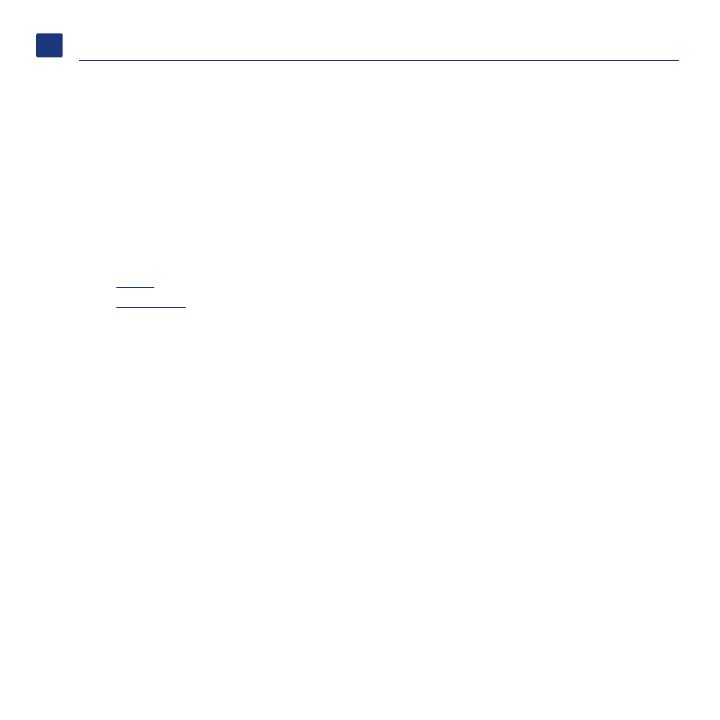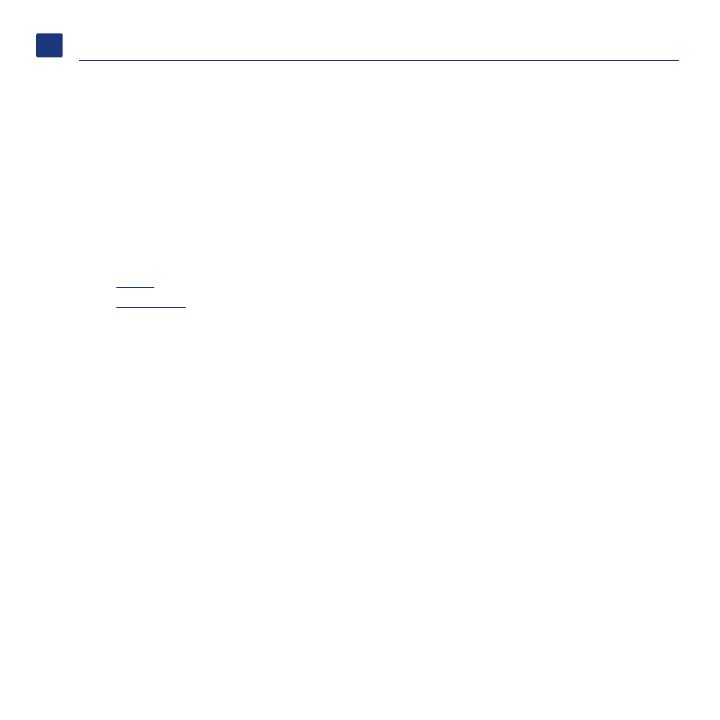
SV
Ställa in LaCinema Mini HD
Steg 1: Föra över filer
A. Anslut LaCinema Mini HD till din PC eller Mac via USB-kabeln.
B. När du får upp enheten på datorn, så för du över filerna som normalt.
C. Gör säker borttagning av enheten när du är klar.
Mac-användare: Enheten är förformaterad som NTFS och är därför skrivskyddad för
Mac-användare. För att kunna kopiera filer till enheten måste du formatera om den till HFS+
(Mac OS Extended, utan loggning). Mer information om omformatering finns i användarhandboken.
Steg 2: Anslut till TV och hemnätverk
A. Välj ETT av följande anslutningssätt:
1. HDMI: Anslut HDMI-kabeln till LaCinema Mini HD och till tv:n.
2. Composite: Anslut de gula, röda och vita ändarna av kompositkabeln till tv:n och till
motsvarande uttag på LaCinema MiniHD.
Tillval: Du kan ansluta LaCinema Mini HD till ett hemmabiosystem med optokabel (ingår inte).
OBS! Ställer du LaCinema Mini HD i ett trångt utrymme, se till så att det finns tillräcklig
ventilation så att enheten inte blir överhettad.
B. Välj ETT av följande anslutningssätt för nätverket:
1. Kabel: anslut Ethernet-kabeln från routern eller hubben till Ethernet-porten på baksidan
av LaCinema Mini HD.
2. Trådlöst: WiFi-anslutningen installeras med installationsguiden i steg E.
C. Anslut strömkabeln till ett växelströmuttag och till LaCinema Mini HD.
D. Slå på tv:n. Om du inte ser startbilden ska du ställa in videoingången på tv:n så att den
stämmer överens med den typ av videokabel som du anslöt tidigare.
E. Gå igenom installationsguiden. Ställ in LaCinema Mini HD med hjälp av fjärrkontrollen.
Tryck på OK-knappen för att bekräfta ett val och på returknappen för att gå till föregående val.
Steg 3: Spela filer
A. Spela filerna som ligger på LaCinema Mini HD. Filerna som du kopierat till LaCinema Mini
HD är ordnade efter typ i utrymmena för video, foto och musik. Du använder fjärrkontrollen för
att komma åt och spela upp filer.
B. Spela filer på extern hårddisk. Du kan ansluta en extern USB-hårddisk som innehåller
multimediafiler till LaCinema Mini HD via USB-porten på front- eller bakpanelen. Använd
fjärrkontrollen för att hitta filerna i video-, foto- eller musikdelen.
C. Spela upp multimediainnehåll direkt från en värddator via Ethernet-nätverk.
Alternativ 1: Sätt i Utilities-CD:n och installera programmet Packet Video TwonkyMedia,
så att din PC eller Mac kan fungera som UpnP-medieserver (mer information finns
i användarhandboken). Använd fjärrkontrollen för att hitta filerna som är tillgängliga
från nätverksdelen.
Alternativ 2: Endast för Windows-användare: Starta Windows Media Player 11 eller senare
på en dator som har Windows XP, Windows Vista eller Windows 7 installerat. Gå till Bibliotek
> Mediedelning och dela ut filmer, foton och musik till LaCinema Mini HD.
Option 3: Konfigurera din PC eller Mac att dela multimediafiler med LaCinema Mini HD via
nätverket (se mer info i användarhandboken).
Steg 4: Använda LaCinema Mini HD som en server
A. Filserver: Kopiera filerna från datorn till LaCinema Mini HD. Eftersom LaCinema Mini HD kan
vara en enhet i nätverket (NAS) så kan filer överföras från din dator till LaCinema Mini HD via
nätverket.
1. Installera mjukvaran LaCie Network Assistant (LNA) från den medföljande CD:n.
2. Se till så att IPCONF är på i LNA-inställningarna.
3. LaCinema Mini HD kan sedan nås genom att välja Manuell anslutning från
LNA-inställningarna.
B. Mediaserver: Spela multimediainnehåll från LaCinema Mini HD på nätverksanslutna
mediespelare. När LaCinema Mini HD är ansluten till tv och hemnätverk, så använder du
fjärrkontrollen och navigerar till Inställningar > Nätverk > Mediespelare och väljer PÅ. Innehållet blir
läst och tillgängligt för DLNA-mediespelare som t.ex. Playstation, Xbox etc. på hemnätverket.
Konfigurera och använda som mediespelare, se enhetens bruksanvisning.
OBS! Mjukvaruinstallation och konfigurering, se användarhandboken på Utilities-CD:n för mer
information.